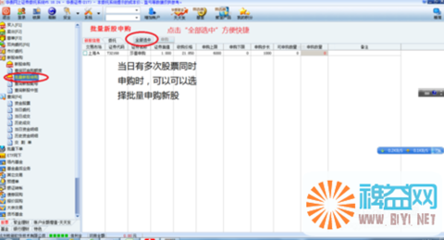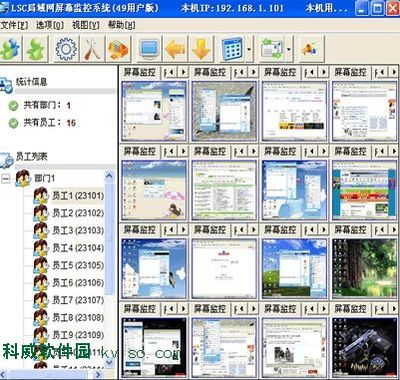当我们制作工作表的时候,根据内容需要必须制作双斜线或多斜线,以便在表格内,起解释说明作用,而且如果同事们都不会做这个,那么我们一展身手的时刻就到了,下面是小编为您提供的一种方法
如何在excel中画双斜线――方法/步骤如何在excel中画双斜线 1、
第一步,打开准备编辑的Excel工作表格,先放大要添加双斜线的单元格
如何在excel中画双斜线 2、
第二步,在菜单栏里找到'插入"选项点击,在下一级菜单中找到“形状”,点击“形状”在下拉列表中选择“直线图标”
如何在excel中画双斜线 3、
第三步,在要添加双斜线的地方,将线条依次在单元个内画出
如何在excel中画双斜线_怎样在excel中画斜线
如何在excel中画双斜线 4、
第四步,如果看不清是否连接到位,可以按住CTRL键,同时滑动鼠标轮,可以将图标放大

如何在excel中画双斜线 5、
第五步,这样两条双斜线就画好了,接下来添加文字,点击菜单的插入--文本框,进行添加文字及位置调整
如何在excel中画双斜线 6、
第六步,进行组合,因为这时,如果对工作表进行操作一不小心就会把已经画好的两条双斜线弄乱,所以要将两条双斜线及文本同时选中,点击工具栏内的--组合即可,同理,多斜线操作也是这样。至此,操作完毕
如何在excel中画双斜线_怎样在excel中画斜线
如何在excel中画双斜线――注意事项仅供参考!
 爱华网
爱华网